1. Vmware 下载
嵌入式Linux开发大都需要Linux的开发环境,VMware是一款功能强大的虚拟机软件,能够使用该软件在windows pc上创建虚拟机,并在虚拟机运行linux操作系统。
目前流行的虚拟机软件有 VMware(Vmware Workstation)、Virtual Box 和 Virtual PC 等,本章节将向用户介绍如何通过 VMware 软件创建虚拟机并安装 Ubuntu 操作系统
VMware下载链接:Download VMware Workstation Pro
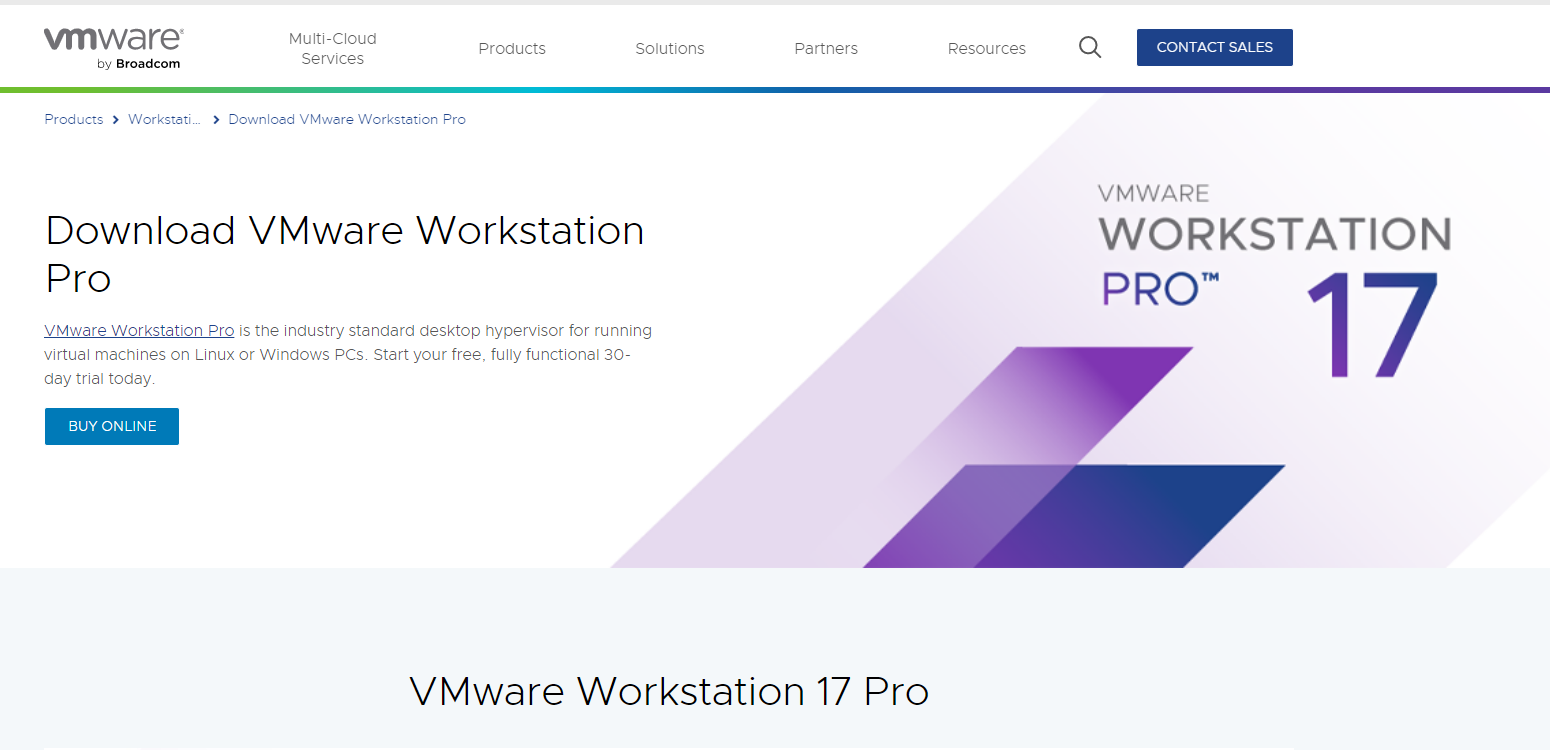
上述链接地址只能下载当前最新版本的安装包文件,如果用户需要下载旧版本的安装包文件,可以通过链接地址:https://customerconnect.vmware.com/cn/downloads/#all_products,进行下载:
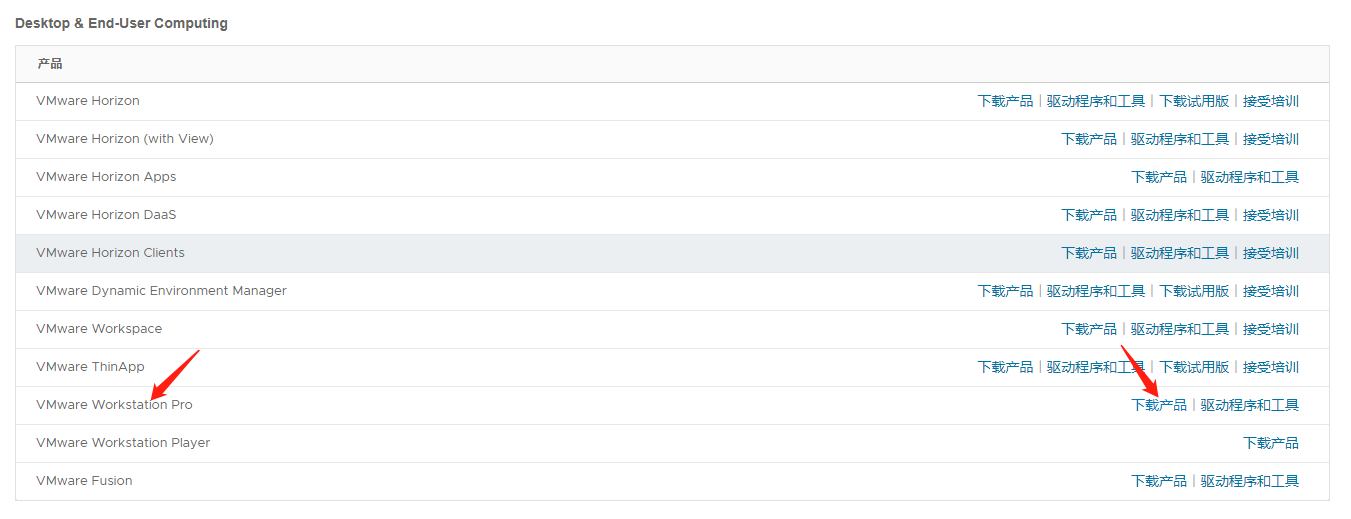
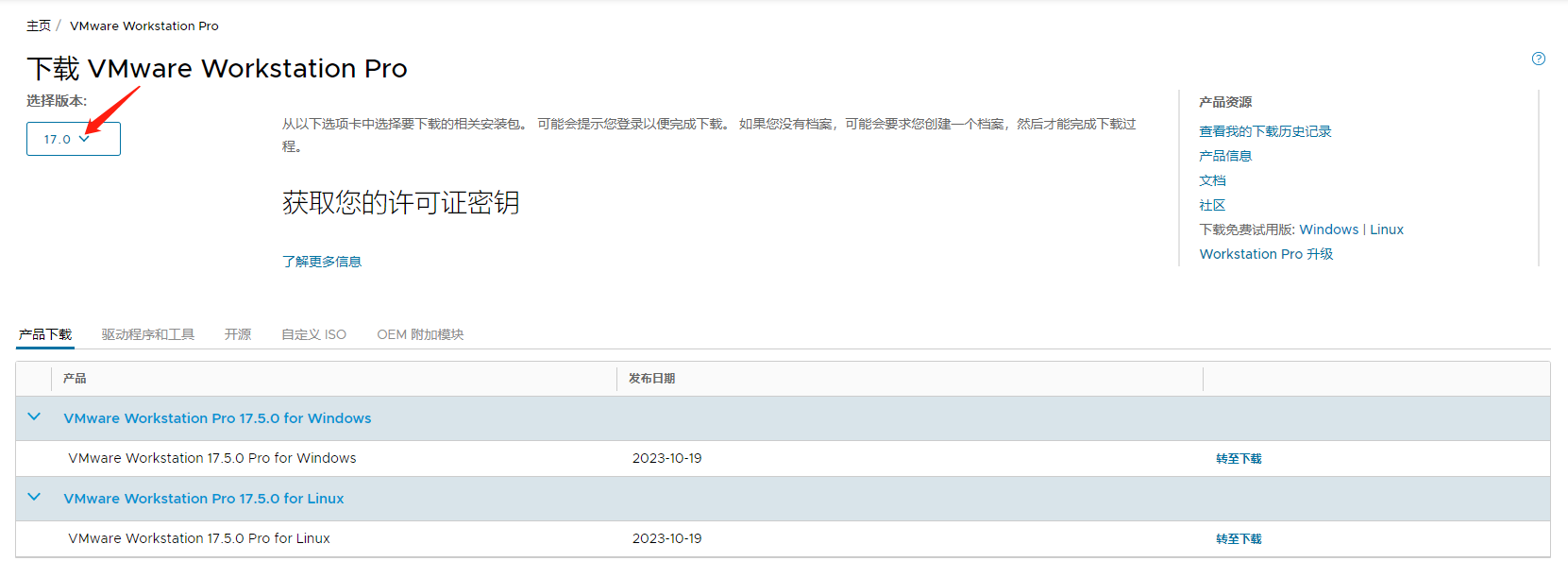
下载过程需要用户登录 VMware 账号,如果没有 VMware 账号、可以通过 VMware 官网https://www.vmware.com/cn.html 进行注册。对 VMware 虚拟机软件的版本没有什么要求,最新版本也行、旧的版本(譬如 15.X.X 或14.X.X)也可以,本文档将以 17.x.x 版本为例。
2. Vmware 安装
Windows 下安装 VMware 软件非常简单,直接双击运行安装包文件,按照下图所示操作步骤按照VMware虚拟机软件:
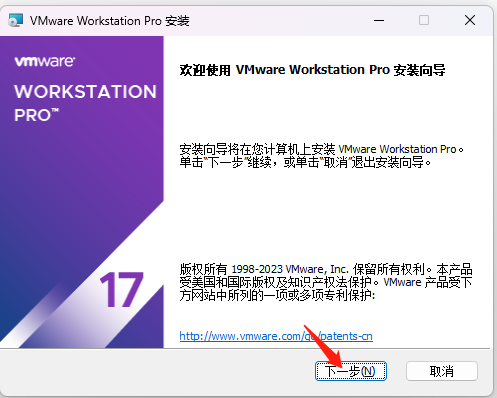
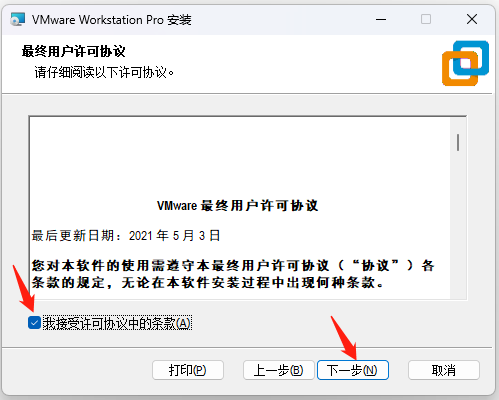
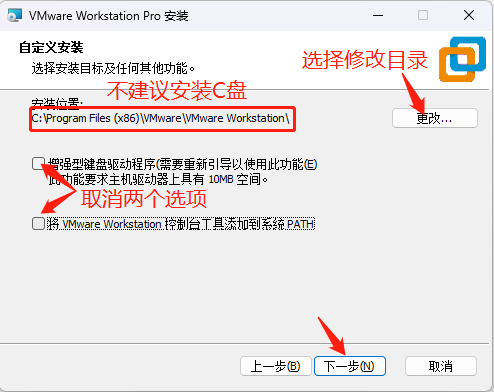
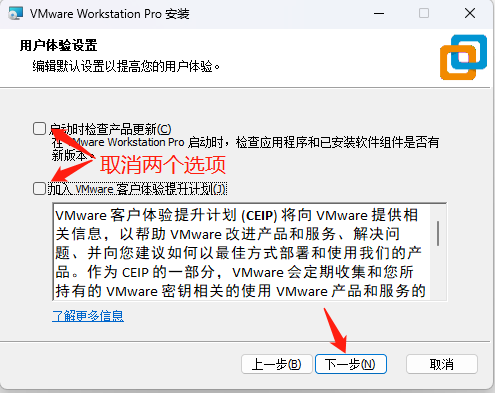
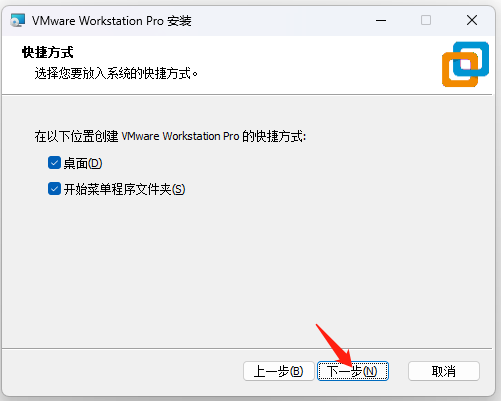
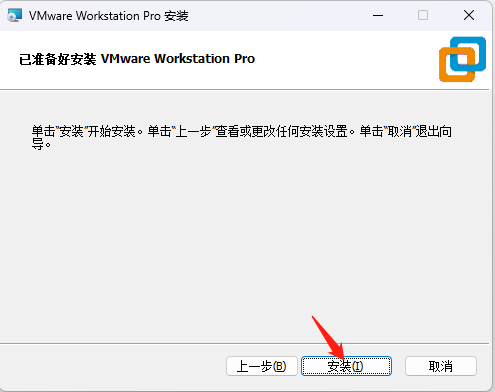
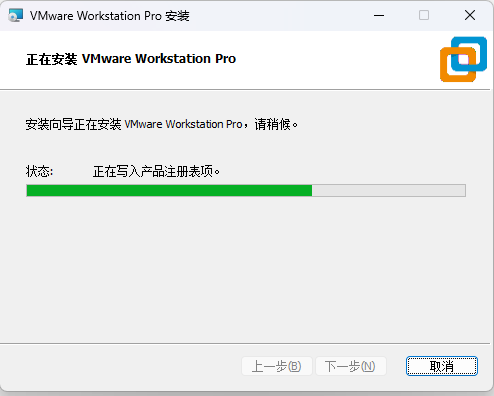
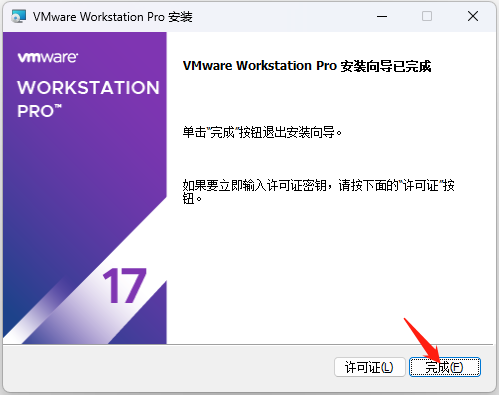
点击“完成”按钮,至此,VMware 虚拟机软件安装完成。
安装完成后,会在 Windows 系统桌面生成 VMware 虚拟机软件快捷方式图标
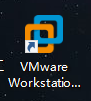
双击图标打开 VMware 虚拟机软件,首次打开软件会提示用户输入许可证密钥。
VMware 虚拟机软件是付费软件,需要用户购买才能使用;如果用户购买了 VMware 软件使用许可,那么将会得到一串许可证密钥,将许可证密钥填写至“我有 VMware Workstation 17的许可证密钥(H)”所对应的输入框中进行激活,激活成功后便可以正常使用 VMware 软件了。
如果用户没有购买软件使用许可,那么可以选择“我希望使用 VMware Workstation 17 30天(W)”选项,这样便可获得 VMware 软件的 30 天试用期,点击“继续”按钮:
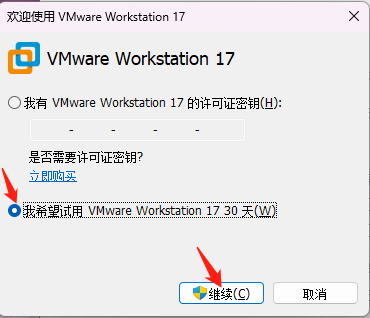
点击“完成”按钮,接着进入到 VMware 虚拟机软件主界面
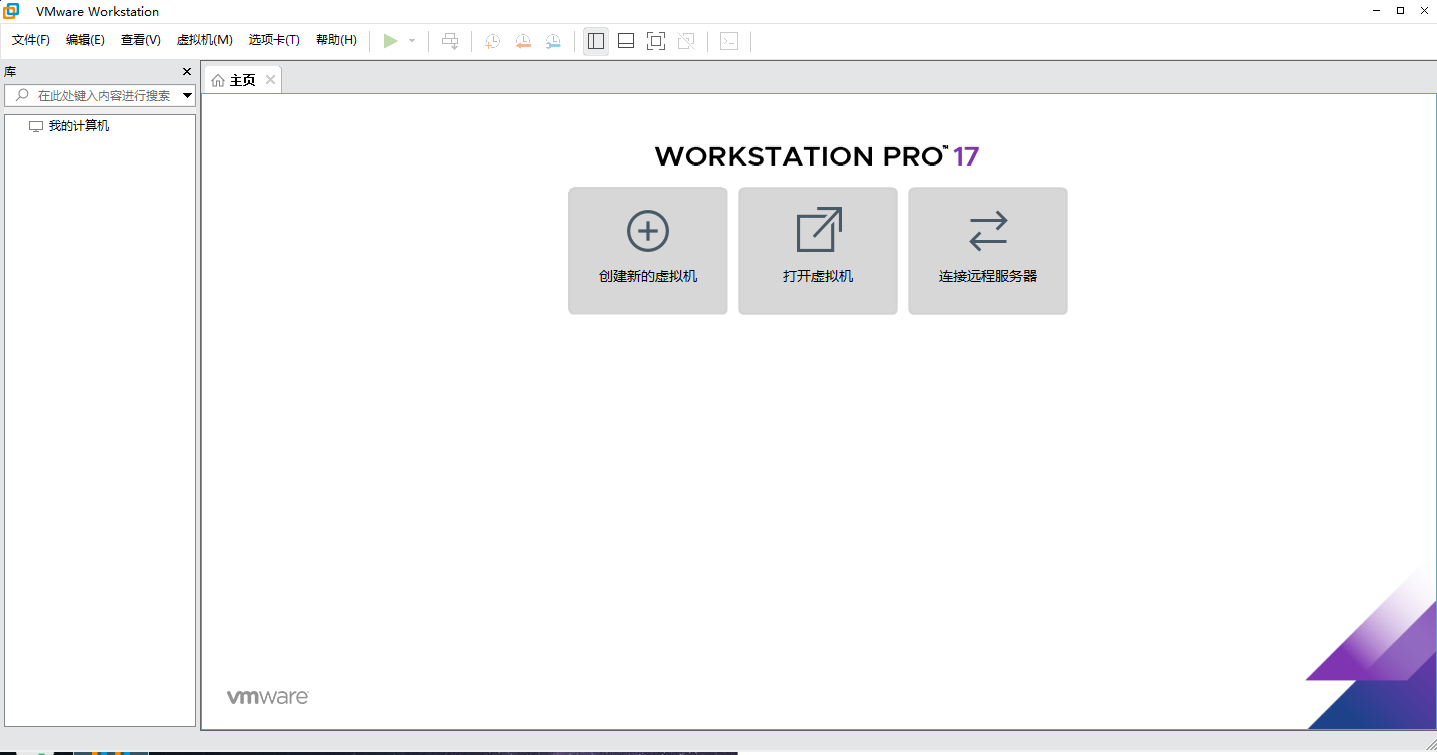
至此vmware安装已完成,用户可以打开现有的虚拟机或创建新的虚拟机。